デーモンツールの仮想ドライブにISOファイルを再生(読み込ませる)させる方法
ISOファイルをそのままデーモンツールで再生させることが可能です。
デーモンツール右下メニューから再生
Windows右下のデーモンツールアイコンを右クリックメニューからISOファイルをマウント(認識)させる方法です
図の場所にあるアイコンを右クリックし仮想デバイスにマウスの矢印(カーソル)をあわせます。
仮想デバイス左右何れかに次のメニューが表示されます
- デバイス0:(ドライブ割り当て文字)
- SCSI仮想ドライブを追加
スポンサードリンク
SCSI仮想ドライブを追加はWindows上に仮想ドライブを追加するメニュになるのでISOファイル再生には関連しません
デバイス0:(ドライブ割り当て文字)をクリックしてISOファイルをデーモンツールの仮想ドライブにマウント(認識)させます。
マウスのカーソルをデバイス0に持って行くとの様にイメージのマウントメニューが表示されます。ここをクリックして下さい
ISOファイルが保存されているハードディスクフォルダ(ISOファイルが保存されているパス)を開き、再生もしくは読み込みしたいISOイメージファイル名をクリックして開くでマウント(認識)されます
イメージをマウントしていますと出てしばらくするとその画面が消えれば、ISOファイルの再生もしくはROMの状態となります
映像や音楽関連ならプレーヤーが自動起動、ゲームならゲームの開始画面が起動するはずです。
その他のISOファイルをデーモンツールで再生させるにはMount'n'Drive マネージャから行うことも出来ます。
デーモンツールメニュー
スポンサードリンク
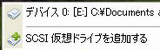
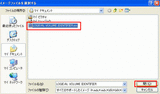



このブログにコメントするにはログインが必要です。
さんログアウト
この記事には許可ユーザしかコメントができません。